
Inhaltsverzeichnis:
- Autor John Day [email protected].
- Public 2024-01-30 07:20.
- Zuletzt bearbeitet 2025-01-23 12:52.
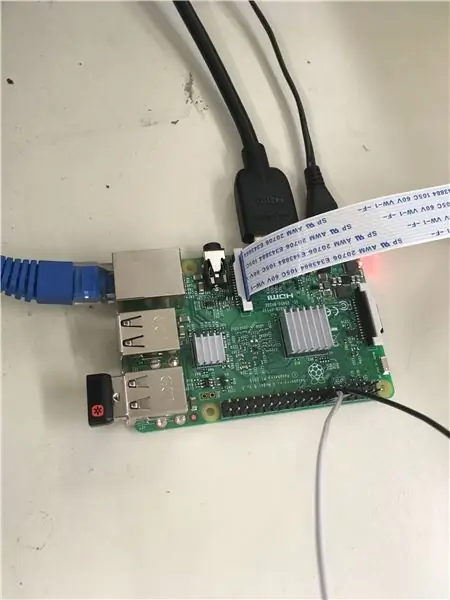
Dies zeigt Ihnen, wie Sie mit der Himbeer-Pi-Kamera Bilder mit verschiedenen Filtern auf dem Himbeer-Pi aufnehmen. Dann verwenden Sie die Twitter-API, um die Bilder zu twittern.
Schritt 1: Installieren der Software
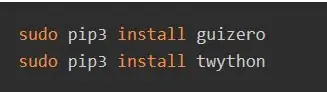
Zuerst müssen Sie diese beiden Pakete im Terminalfenster installieren, um auf Twitter zuzugreifen und die Schaltflächen zu verbinden.
Schritt 2: Anschließen der Taste


Du wirst brauchen:
Raspberry Pi Kameramodul
2 Überbrückungskabel männlich-weiblich
1 taktile Taste
ein Steckbrett
Verbinden Sie den Knopf mit dem Pi, indem Sie ein Ende des Drahtes in GPIO 23 und einen Erdungsstift (wie im Bild zu sehen) stecken, und stecken Sie den Knopf wie im Bild zu sehen in die Brotplatine. Stecken Sie dann das andere Ende der Drähte in die Brotplatine in der gleichen Reihe wie der Knopf eingesteckt ist.
Schritt 3: Anschließen der Pi-Kamera
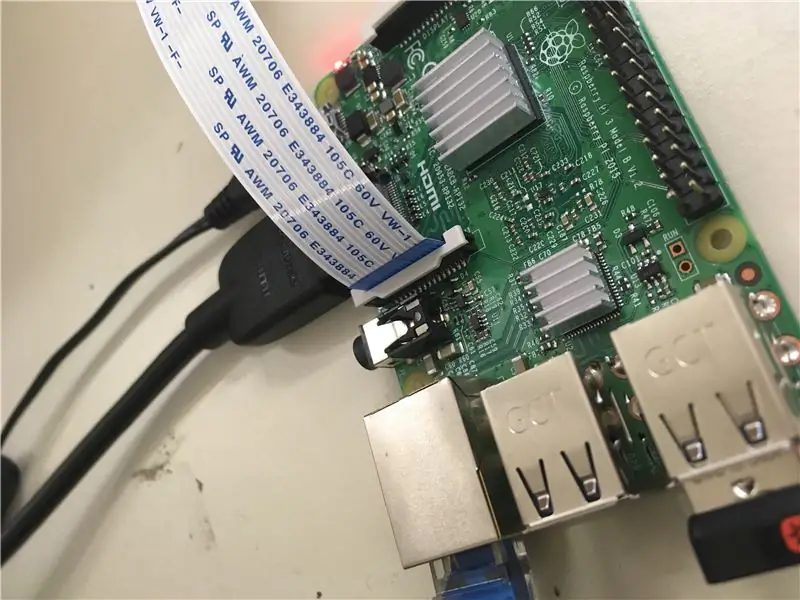
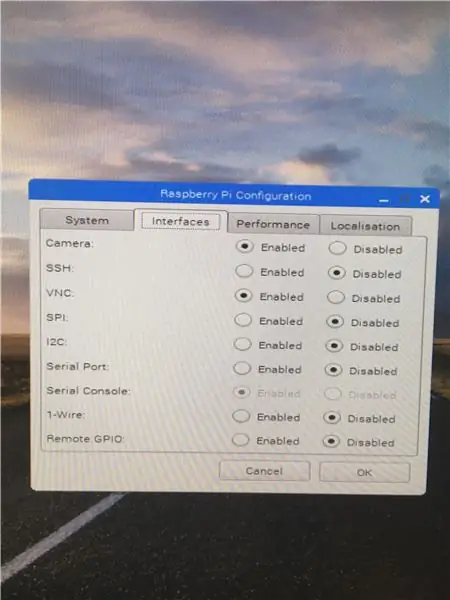
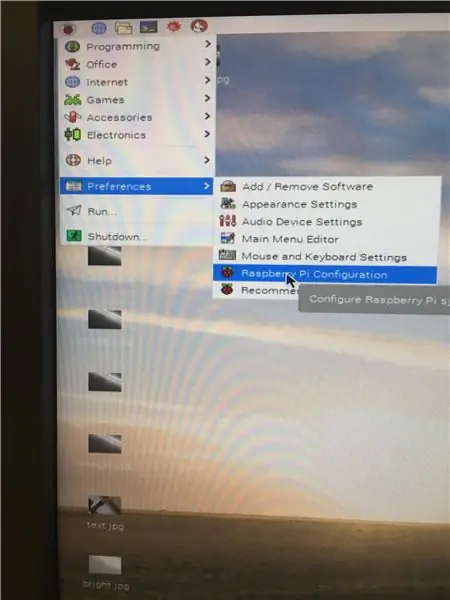
Schließen Sie die Kamera wie oben gezeigt an, gehen Sie dann in die Raspberry Pi-Konfiguration und aktivieren Sie die Kamera.
Schritt 4: Geben Sie den Anfangsteil des Codes ein
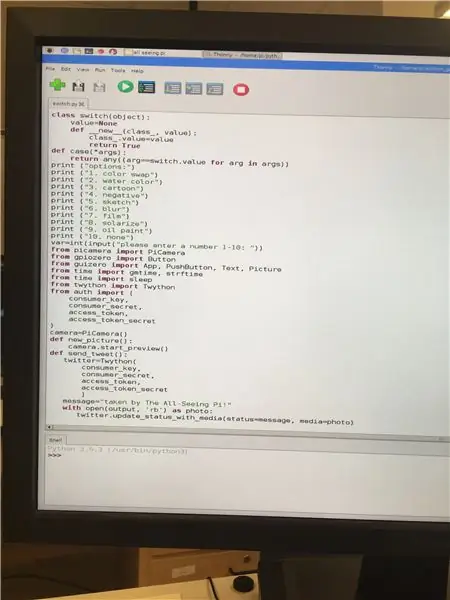
Zuerst müssen Sie Thonny öffnen, dann richten Sie die switch-Anweisung mit dem Anfangsteil des Codes ein und drucken die Benutzeroptionen für Filter aus. Dann wird jede Zahl, die der Benutzer eingibt, als Variable var gespeichert. Importieren Sie dann alle Dinge, die Sie im gesamten Programm benötigen. Danach gibt es eine Zeile, die sagt camera=PiCamera() dies speichert die Kamera als Variable namens camera. Das def neues Bild und das def tweet-Bild legen fest, was passiert, wenn jemand den Druckknopf für ein neues Bild oder Tweet-Bild drückt.
Schritt 5: Fälle für die Switch-Anweisung
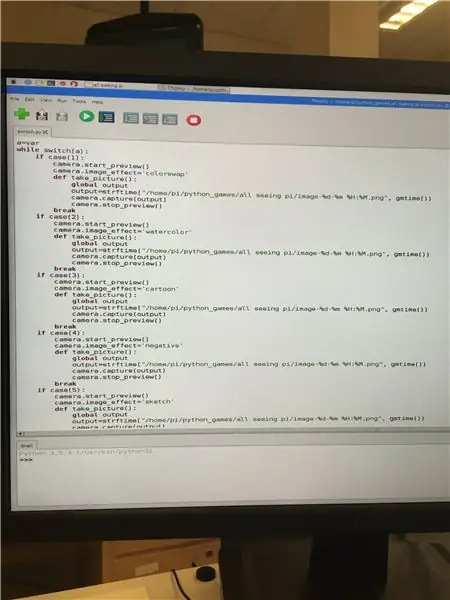
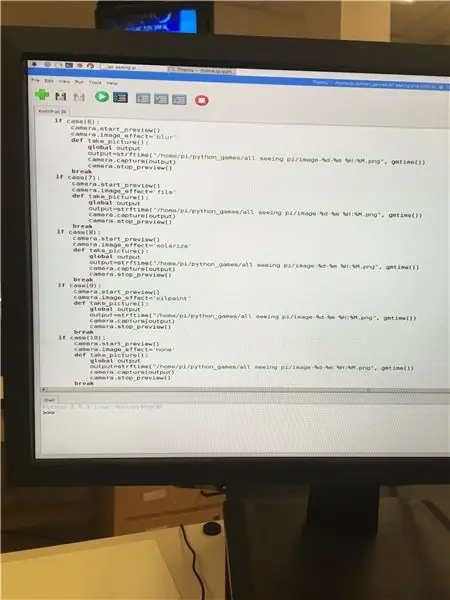
Wenn Sie dies verwenden, wird jeder Zahl, die jemand eingibt, ein anderer Filter zugewiesen. Wie Sie sehen können, handelt es sich bei allen im Grunde um den gleichen Code, mit Ausnahme des Effekts. In der Ausgabe = strftime, die Sie einfügen möchten ("home/pi/wo auch immer Sie das Bild speichern möchten") wird der Teil danach das Bild mit dem Datum und der Uhrzeit speichern, zu der Sie es aufgenommen haben. Stellen Sie sicher, dass Sie nach jedem Fall eine Pause machen, sonst wird nur der letzte Fall ausgeführt, egal welche Zahl eingegeben wird.
Schritt 6: Letzter Teil des Codes
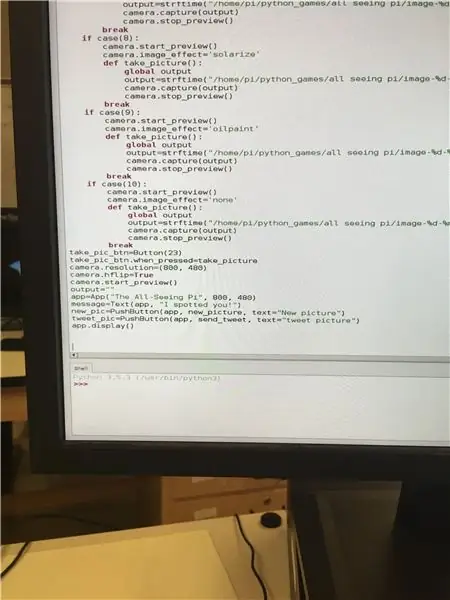
In diesem letzten Teil können Sie Bilder mit der Taste aufnehmen und Drucktasten erstellen, um ein neues Bild aufzunehmen und das Bild zu twittern. Der letzte Schritt ist die Verbindung des Programms mit Twitter.
Schritt 7: Twitter verbinden
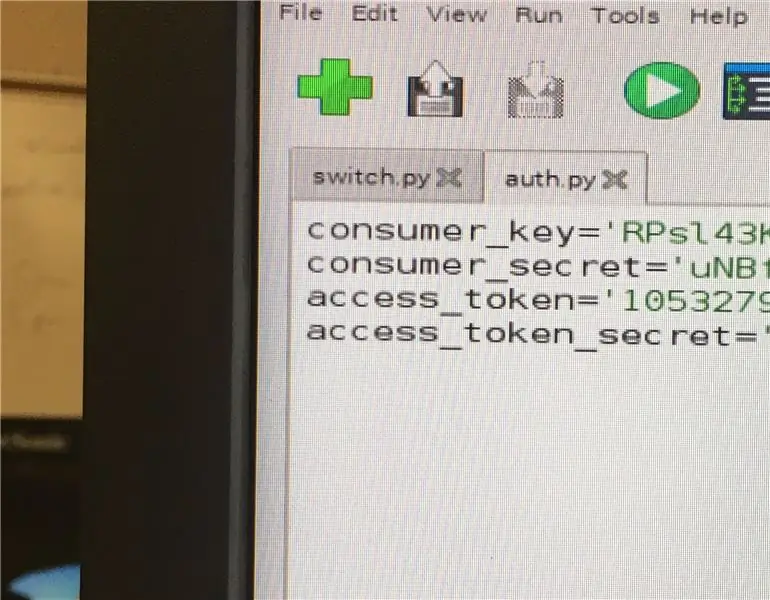
Zuerst benötigen Sie einen Twitter-Account, dann müssen Sie zu apps.twitter gehen und eine Twitter-API erstellen. Es kann ein oder zwei Tage dauern, bis dies genehmigt wird. Sobald Sie genehmigt wurden, benötigen Sie den Consumer-Schlüssel, das Consumer-Geheimnis, das Zugriffstoken und das Zugriffstoken-Geheimnis. Erstellen Sie dann eine neue Datei namens auth und fügen Sie den obigen Code ein.
Schritt 8: Das Bild aufnehmen
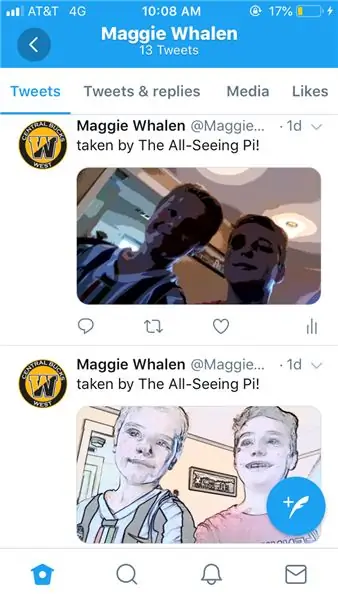
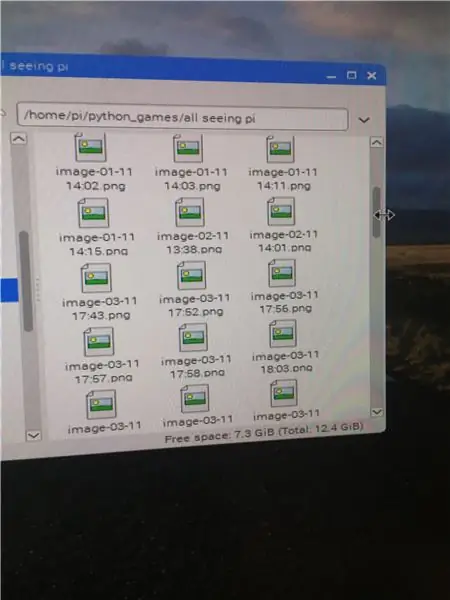
Wenn Sie den gesamten Code eingegeben haben, führen Sie das Modul aus, und Sie sollten in der Lage sein, mit der Schaltfläche Bilder aufzunehmen. Nachdem Sie das Bild aufgenommen haben, sollte ein grauer Bildschirm mit zwei Druckknöpfen erscheinen, einer sollte neues Bild anzeigen und der andere sollte Tweet-Bild anzeigen. Wenn Sie auf Bild twittern klicken, wird es an das Twitter-Konto gesendet, auf dem Sie die API erstellt haben. Außerdem sollte das Bild dort angezeigt werden, wo Sie es am Anfang zum Speichern mit Datum und Uhrzeit als Dateinamen eingerichtet haben.
